小米手机默认应用设置怎么改 小米手机默认应用如何设置
日期: 来源:龙城安卓网
在使用小米手机时,有时候我们会发现一些默认的应用可能并不是我们经常使用的,这时候就需要对小米手机的默认应用进行设置,通过简单的操作,我们可以轻松更改小米手机的默认应用,让我们的使用体验更加便捷和个性化。接下来让我们一起来了解一下小米手机默认应用如何设置吧!
小米手机默认应用如何设置
操作方法:
1.手机打开【设置】,进入设置页面。点击【应用管理】。
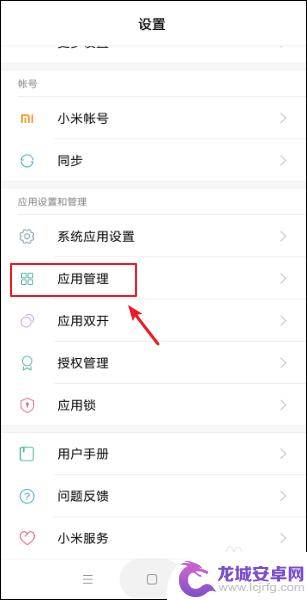
2.在应用管理页面,点击右上角的三个点。
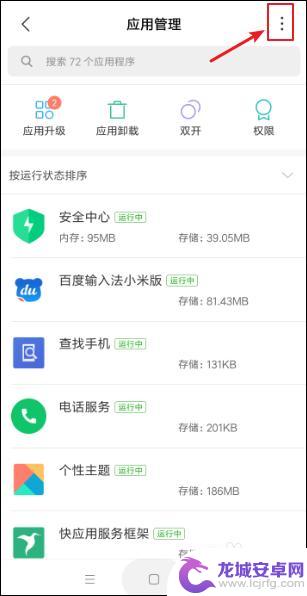
3.出现选项,点击【默认应用设置】。就可以查看手机的默认应用设置。
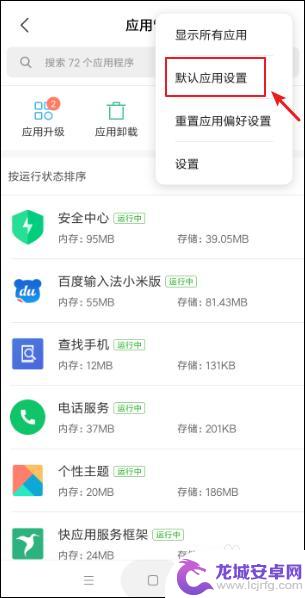
4.在默认应用页面,点击一个默认应用。比如:视频播放。
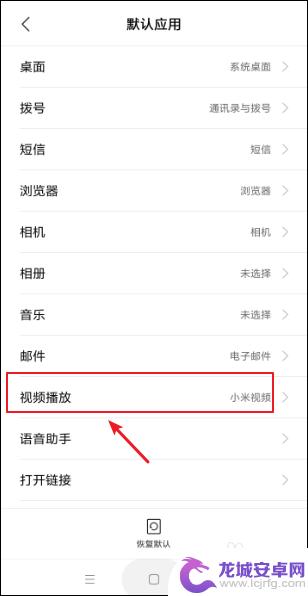
5.在视频播放页面,点击一个程序应用,比如:爱奇艺。
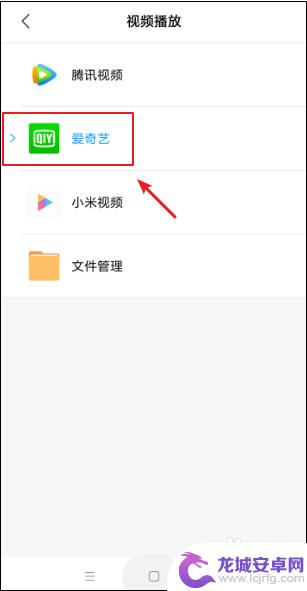
6.完成之后,返回页面,就可以看到已经修改默认程序了。
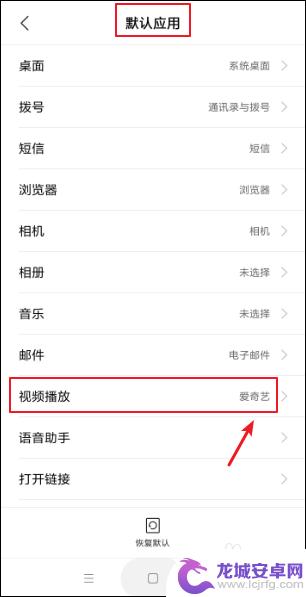
以上就是小米手机默认应用设置怎么改的全部内容,碰到同样情况的朋友们赶紧参照小编的方法来处理吧,希望能够对大家有所帮助。












